做好的ppt怎么套用模板(如何将已经做好的ppt套入新的模板)
做好PPT怎么套用模板(如何将已经做好的PPT套入新的模板)
在现代职场中,PPT(PowerPoint演示文稿)作为一种常见的汇报工具,已经成为了我们日常工作的必备利器。随着对美观和专业性的要求提高,许多人希望能够将自己已经做好的PPT文件套入一个新的、更具吸引力的模板中。本文将为大家介绍如何在中国地区将已经制作好的PPT快速且高效地套用模板。
首先,在进行PPT模板套用之前,我们需要明确一点:模板不仅仅是视觉上的改变,它还影响到整个PPT的结构。因此,我们在选择模板时,务必选择与我们内容相符合,且具有逻辑性和可读性的设计方案。可以通过一些在线资源网站,比如 Office 官方模板库或其他的第三方网站,找到适合的PPT模板。
一旦选择好了模板,接下来就是具体的操作步骤。以下是将已制作的PPT套用到新模板中的具体步骤:
1. 打开PPT文件:首先,打开你已经制作好的PPT文件。
2. 保存为副本:为了避免修改原文件的内容,建议将这个PPT保存为一个副本,以便在套用模板时不会丢失原有信息。
3. 下载并打开新模板:从网上下载你所选择的新模板,并打开这个文件。确保它的格式与原文件相同,一般来说,PPT文件的后缀应该为.pptx。
4. 应用模板:在新模板中,点击“设计”选项卡,然后选择“变更主题”或“浏览主题”,将下载好的模板导入。如果模板已经在你的计算机上,直接选择它即可。此时,你会看到模板颜色、字体、布局等特性已经应用到了新文件中。
5. 复制已做内容:回到你原先的PPT文件,选择需要复制的幻灯片和内容,右键点击选择“复制”或者使用Ctrl+C快捷键进行复制。
6. 粘贴到新模板:然后返回到新模板的PPT文件,选择相应的幻灯片,右键点击选择“粘贴”或者使用Ctrl+V快捷键将内容粘贴进去。记得在粘贴后,需要适当调整内容的位置和格式,以适应新模板的设计。
7. 检查格式:在完成所有幻灯片的内容粘贴后,需要逐一检查每一张幻灯片的格式,确保文本、图片和图表等元素都呈现出最佳效果。可以参考新模板中的格式标准,以提升整体美观性。
8. 保存文件:完成所有修改后,记得保存你的新PPT文件。建议选择另一种文件名,以免覆盖原文件。
以下是一些例子,展示了使用PPT模板的不同效果:

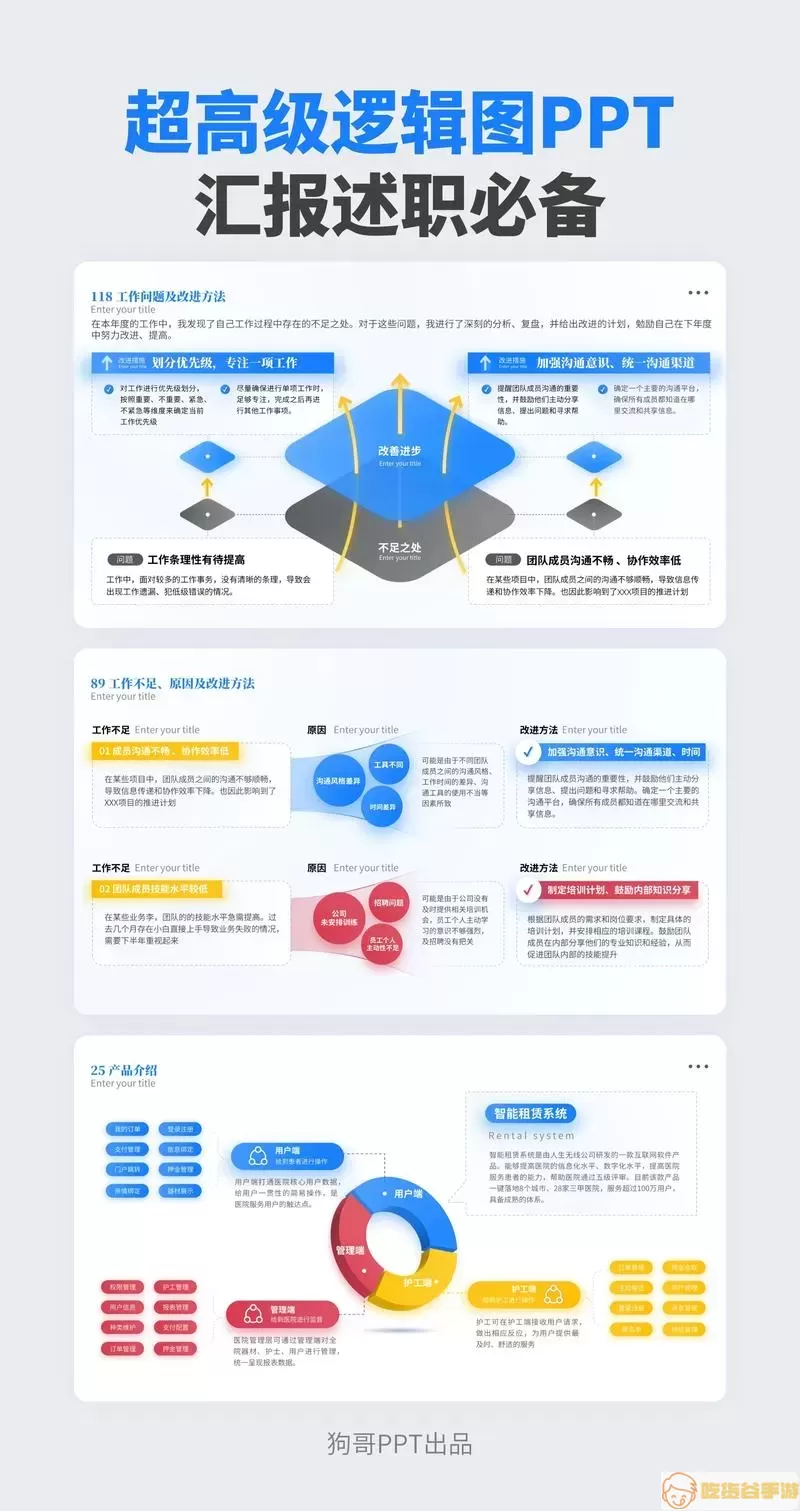
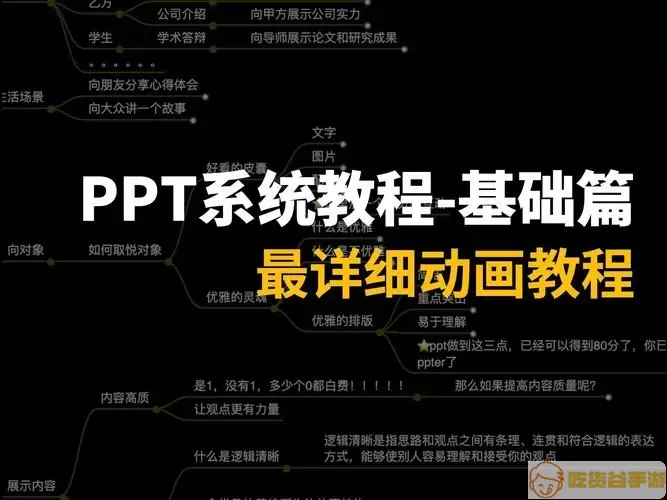
总结来说,套用模板并不复杂,只需跟从以上步骤,就能让你的PPT焕然一新,不仅使内容更清晰易懂,也提高了整体的美观度。在职场中,提升个人表现和专业形象,从一份精美的PPT开始。希望这些方法能帮助你更好地进行PPT制作!




